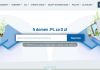在製作軟體教學的時候,常常會用到螢幕截圖的功能,但是有時候圖片會跟背景太過相似,有時反而讓人不方便觀看,Screely 便是一個將圖片加上陰影或是 iMac 視窗外觀的線上工具。
Screely 簡介
Screely 是一個提供免費圖片加工的線上網站,你只要將圖片上傳,網站就會替你自動套上 MAC 的視窗外框,而且你也可以另外設定陰影效果以及顏色背景外框,邊框的大小以及顏色也都能自由調整,除了加上邊框之外,你也可以線上編輯圖片,任意旋轉、裁切、加上標記、各種符號以及表情等等。
Screely 使用教學
打開 Screely 首頁,你可以選擇上傳圖片或是直接將圖片拖拉到網頁中。
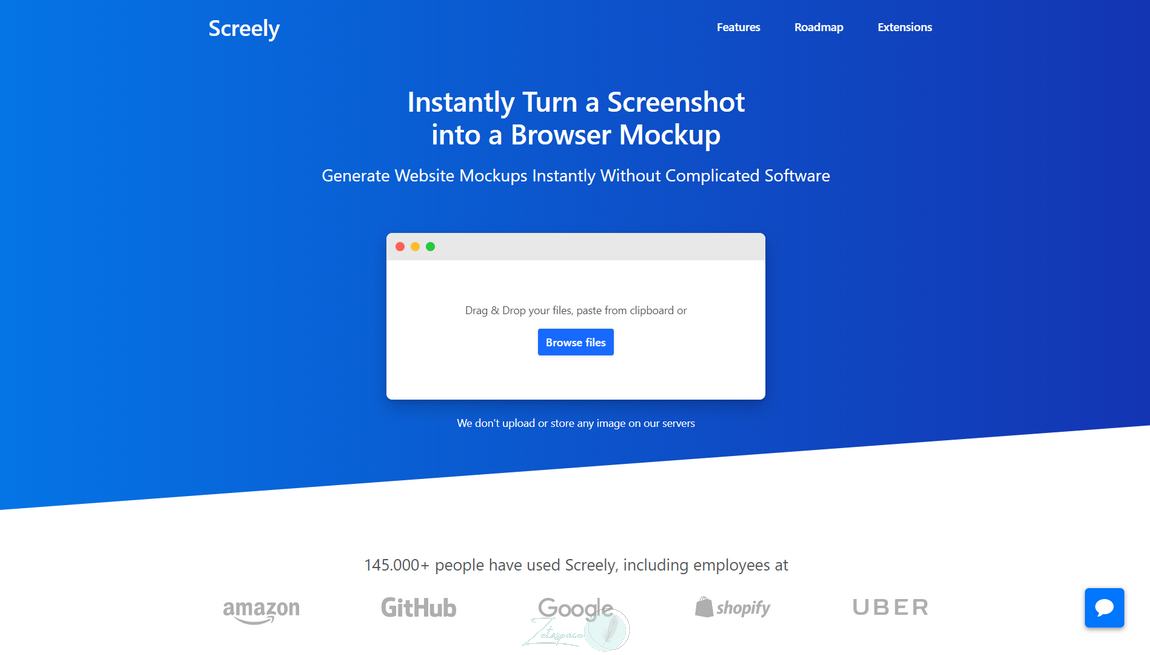
接著網站會預設套用 iMac 的視窗以及灰色的背景邊框,而這些內容都是可以根據你的喜好再去做更改。
首先是最上方的視窗樣式,第一個可以選擇不要視窗外框、一般視窗外框、帶網址的視窗外框。如果你選擇不要視窗外框的話,那看起來就會變成像是一般圖片加上外框的模樣了喔。
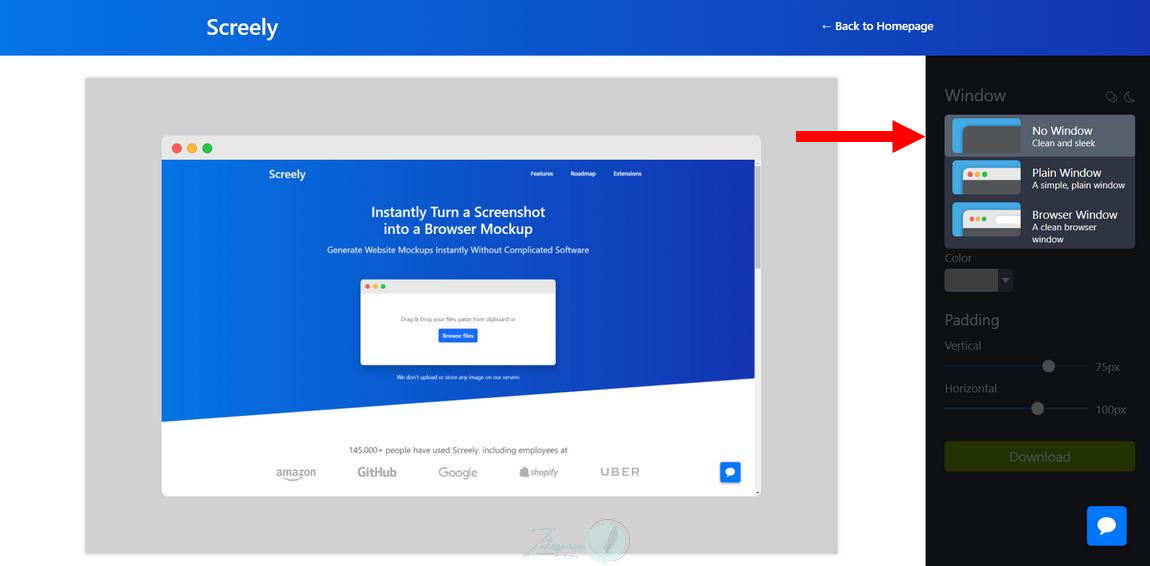
再來是各種視窗按鈕的樣式設定。
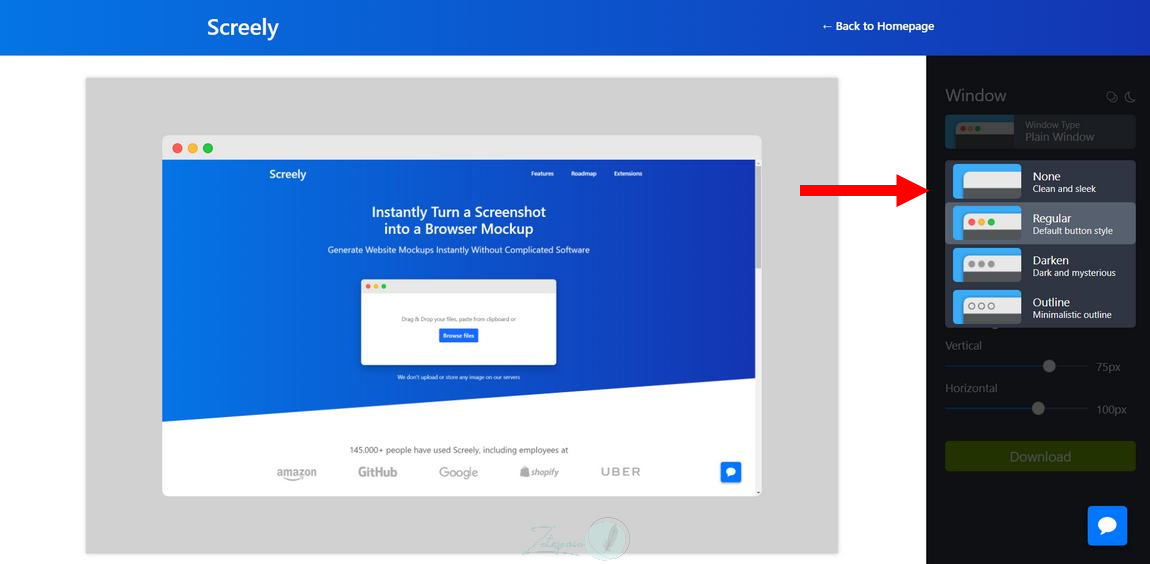
你也可以另外修改背景顏色(Background)以及邊界(Padding)的寬度,如果你把滑鼠游標移到圖片上方還會出現鉛筆的編輯符號。
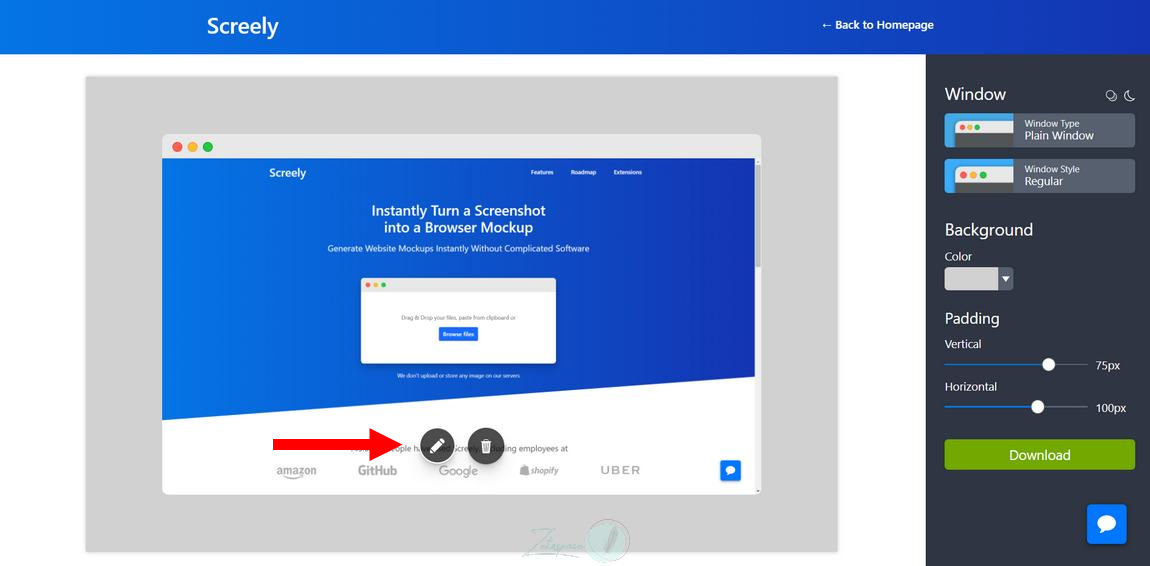
在編輯設定中你可以任意裁切、作筆記、調整大小也能加上各種符號或是圖示,最底下的調整滑桿還能調整圖片的旋轉角度,基本常用的修圖操作都可以在這裡完成。
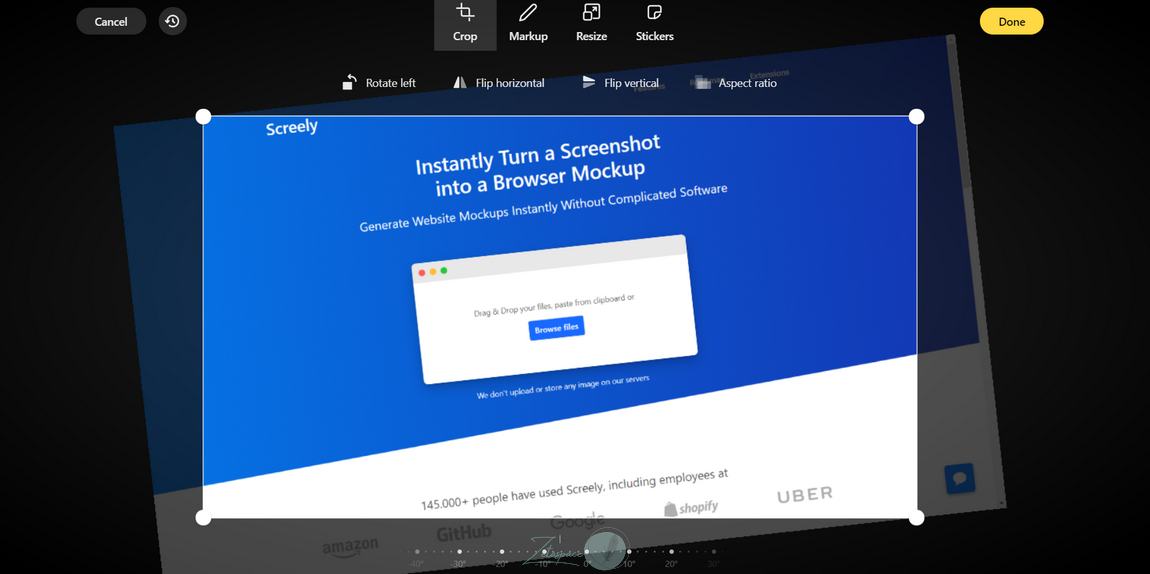
跟之前介紹的 Qurb Mockup 稍微不一樣,就是你在 Qurb Mockup 中使用的圖片必須要調整解析度跟畫面比例以配合 Qurb Mockup 的設定,否則出來的圖片會有問題,但是在 Screely 使用的圖片就不需要注意比例,Screely 都會替你自動套用完成,如果想讓自己的視窗截圖更為顯眼,相信 Screely 是一個很好的工具。